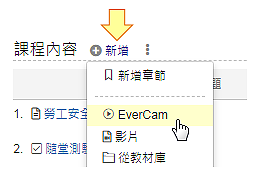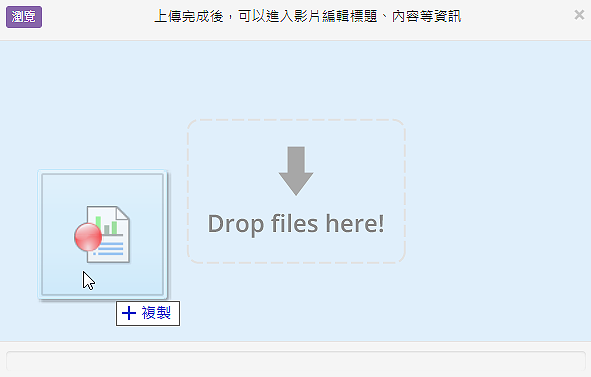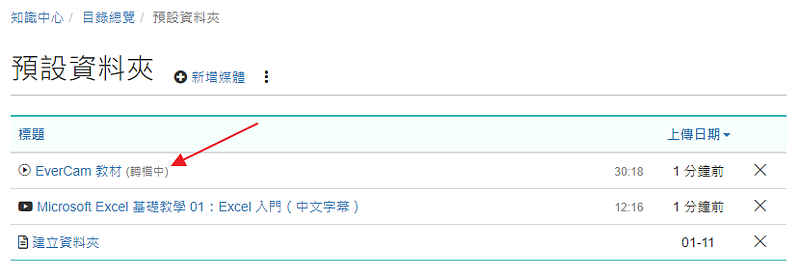-
00:00
1.
上傳教學影片
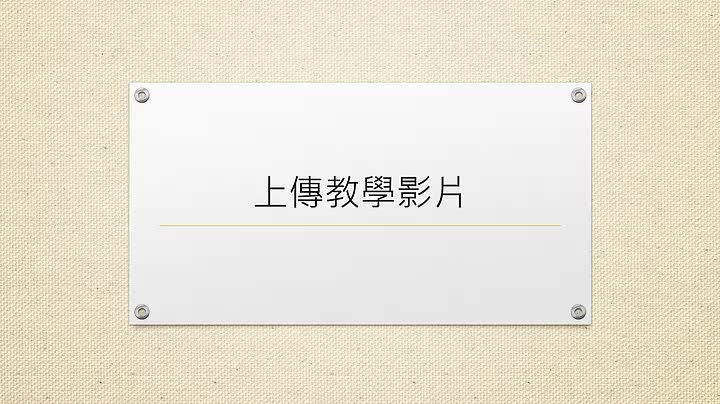
播放影片: https://p.fms.tw/media/171
無論是 EverCam 的錄影檔 (.ecm)、影片 (包括手機拍攝的) or PowerPoint、PDF,都可以直接將檔案拖曳上去即可,上傳後,就會自動轉成 mp4,讓各種手機、瀏覽器都可以閱讀。
以 EverCam 上傳為例,操作步驟如下:
重點
- 1.
- 2.將錄影檔 .ecm 檔案拖曳到網站一次可以拖曳多個檔案,也可以點擊「瀏覽」選擇檔案。下載 EverCam 的體驗檔案: EverCam 教材範例.ecm
- 4.設計影片問題上傳後的影片,可以在影片中可以設計問題,當影片播放到指定時間點時,就會自動暫停,畫面跳出提問,讓讀者停下來思考需要特別注意的重點或容易忽略的地方。更完整的操作,請參考
- 位置
-
- 資料夾名稱
- 快速入門 ~ 實體課程
- 上傳者
- 蘇德宙
- 單位
- 台灣數位
- 建立
- 2019-03-29 09:29:10
- 最近修訂
- 2019-03-29 09:29:10
- 長度
- 00:43